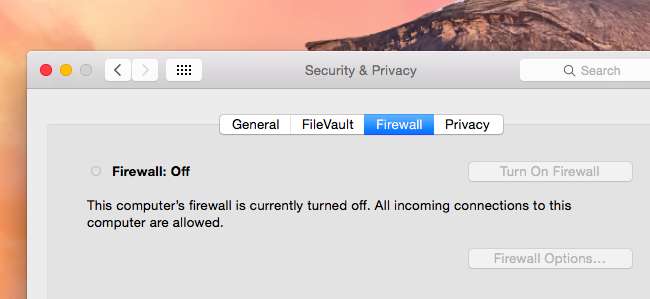
Mac OS X wordt geleverd met een ingebouwde firewall, maar deze is niet standaard ingeschakeld. De Windows-firewall is standaard ingeschakeld sinds wormen zoals Blaster al die kwetsbare Windows XP-systemen hebben geïnfecteerd, dus wat geeft het?
Macs met een firewall, die u kunt inschakelen via Beveiliging en privacy in Systeeminstellingen. Net als firewalls op andere besturingssystemen, kunt u bepaalde inkomende verbindingen blokkeren.
Wat een firewall eigenlijk doet
VERWANT: Wat doet een firewall eigenlijk?
Om te begrijpen waarom de firewall niet standaard is ingeschakeld en of u deze moet inschakelen, is begrip vereist wat een firewall eigenlijk doet . Het is meer dan alleen een schakelaar die u omdraait om uw beveiliging te verbeteren, zoals Windows-gebruikers dit soms begrijpen.
Firewalls zoals deze doen één ding: ze blokkeren inkomende verbindingen. Bij sommige firewalls kun je ook uitgaande verbindingen blokkeren, maar de ingebouwde firewalls op Mac en Windows werken niet op deze manier. Als u een firewall wilt waarmee u kunt kiezen welke programma's al dan niet verbinding met internet mogen maken, kijk dan ergens anders.
Een inkomende verbinding is alleen een probleem als er applicaties zijn die naar deze inkomende verbindingen luisteren. Dat is de reden waarom een firewall al die jaren geleden zo nodig was op Windows - omdat Windows XP zoveel services had die naar netwerkverbindingen luisterden, en die services werden misbruikt door wormen.
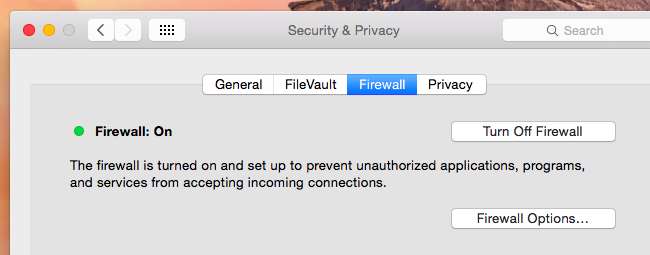
Waarom het niet standaard is ingeschakeld op een Mac
Een standaard Mac OS X-systeem heeft standaard niet zulke potentieel kwetsbare services die luisteren, dus het heeft geen aangeplakte firewall nodig om dergelijke kwetsbare services te beschermen tegen aanvallen.
Dit is eigenlijk dezelfde reden waarom Ubuntu Linux wordt niet standaard geleverd met de firewall - nog iets dat destijds controversieel was. Ubuntu koos ervoor om eenvoudigweg geen potentieel kwetsbare services standaard te laten luisteren, dus een Ubuntu-systeem is veilig zonder een firewall. Mac OS X werkt op dezelfde manier.
De nadelen van firewalls
VERWANT: Waarom u geen firewall van derden hoeft te installeren (en wanneer u dat wel doet)
Als je het hebt gebruikt een Windows-pc met standaard de Windows-firewall , weet u dat dit problemen kan veroorzaken. Als u een toepassing op volledig scherm uitvoert, zoals een game, zal het firewall-dialoogvenster regelmatig achter dat venster verschijnen en bijvoorbeeld Alt + Tabbing nodig hebben voordat de game werkt. De extra dialoogvensters zijn extra gedoe.
Erger nog, elke lokale applicatie die op uw computer draait, kan een gat in uw firewall slaan. Dit is ontworpen om die toepassingen te helpen die inkomende verbindingen vereisen, zonder extra configuratie. Het betekent echter dat de firewall eigenlijk geen goede bescherming biedt tegen schadelijke software die een poort zou willen openen en op uw computer zou willen luisteren. Als uw computer eenmaal is geïnfecteerd, helpt de softwarefirewall niet meer.
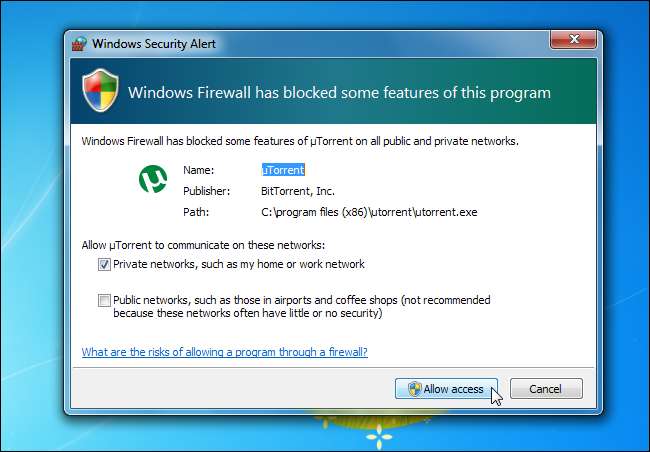
Wanneer u het misschien wilt inschakelen
Dus, betekent dit dat u nooit een firewall wilt gebruiken? Nee! Een firewall kan nog steeds helpen als u potentieel kwetsbare software gebruikt waarvan u niet wilt dat deze via internet wordt geopend. Stel dat u bijvoorbeeld een Apache-webserver of andere serversoftware heeft geïnstalleerd en u ermee bezig bent. U zou het volledig op uw computer kunnen openen via localhost . Om te voorkomen dat iemand anders contact opneemt met deze serversoftware, kunt u eenvoudig de firewall inschakelen. Tenzij u een uitzondering inschakelt voor dat specifieke stuk serversoftware, worden alle inkomende verbindingen ermee van buiten uw computer geblokkeerd.
Dit is echt de enige situatie waarin u voordeel zou halen uit het inschakelen van de firewall van uw Mac, althans voor desktop-pc's. Als u Mac OS X gebruikt als een serversysteem dat rechtstreeks is blootgesteld aan internet, wilt u dit natuurlijk zo veel mogelijk vergrendelen met een firewall.
Maar u kunt het inschakelen, als u het echt wilt
Dus als u een doorsnee Mac-gebruiker bent, hoeft u de firewall echt niet in te schakelen. Maar als u aan het advies hier twijfelt of als u zich gewoon beter voelt als het is ingeschakeld, kunt u het ook inschakelen. Typische Mac-gebruikers zullen waarschijnlijk veel (of andere) problemen niet opmerken nadat ze de firewall hebben ingeschakeld. Alles zou normaal moeten blijven werken.
VERWANT: Toepassingen op een Mac installeren: alles wat u moet weten
De standaardinstelling is 'Automatisch toestaan dat ondertekende software inkomende verbindingen ontvangt', wat betekent dat alle Apple-applicaties op je Mac, apps uit de Mac App Store en ondertekende apps toegestaan via de GateKeeper-bescherming van je Mac mogen verbindingen ontvangen zonder uw input. (Met andere woorden, een app van een 'geïdentificeerde ontwikkelaar' heeft een geldige handtekening.)
U blokkeert niet veel als u de firewall inschakelt met de standaardinstellingen.
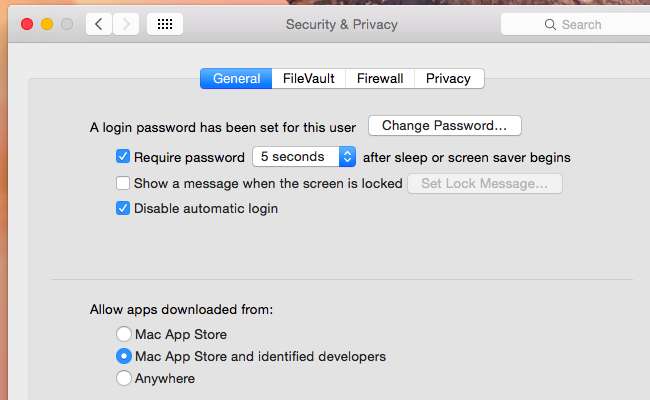
De ingebouwde firewall van uw Mac inschakelen en configureren
Als je de firewall van je Mac wilt inschakelen en configureren, voel je dan vrij. Klik op het Apple-menu, selecteer Systeemvoorkeuren en klik op het pictogram Beveiliging en privacy. Klik op het tabblad Firewall, klik op het slotpictogram en voer uw wachtwoord in. Klik op Firewall inschakelen om de firewall in te schakelen en klik vervolgens op Firewallopties om uw firewallopties te configureren.
Hier kunt u de opties configureren en toepassingen aan de lijst toevoegen. Voor een toepassing die u aan de lijst toevoegt, kunnen inkomende verbindingen zijn toegestaan of geblokkeerd - uw keuze.
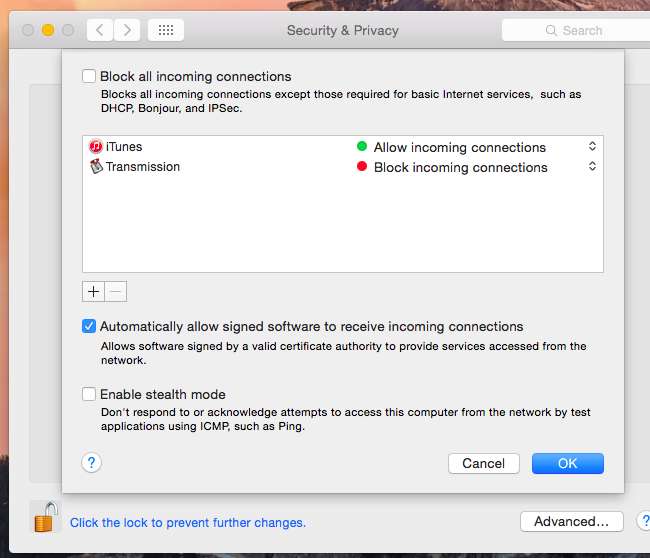
Samenvattend is een firewall niet echt nodig op een typische Mac-desktop, net zoals het niet echt nodig is op een typische Ubuntu Linux-desktop. Het kan mogelijk leiden tot meer gedoe bij het instellen van bepaalde netwerkdiensten. Maar als u zich er prettiger bij voelt, staat het u vrij om het in te schakelen!







